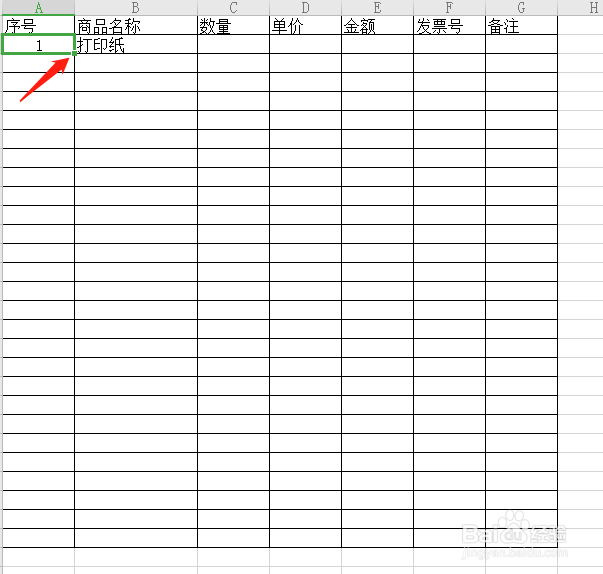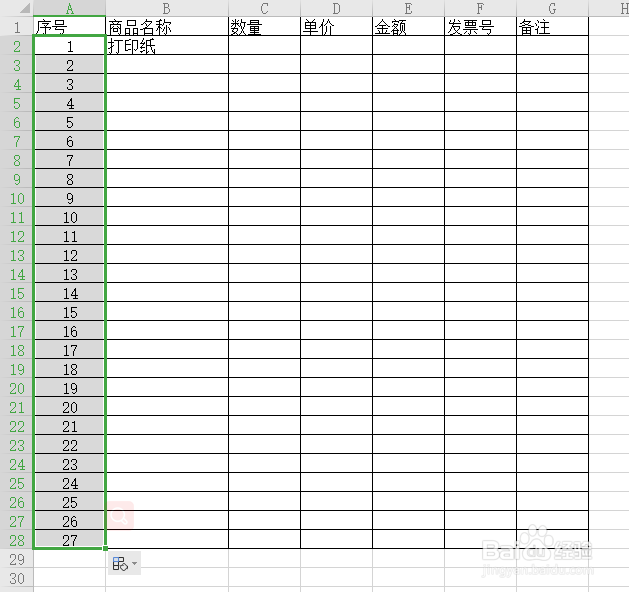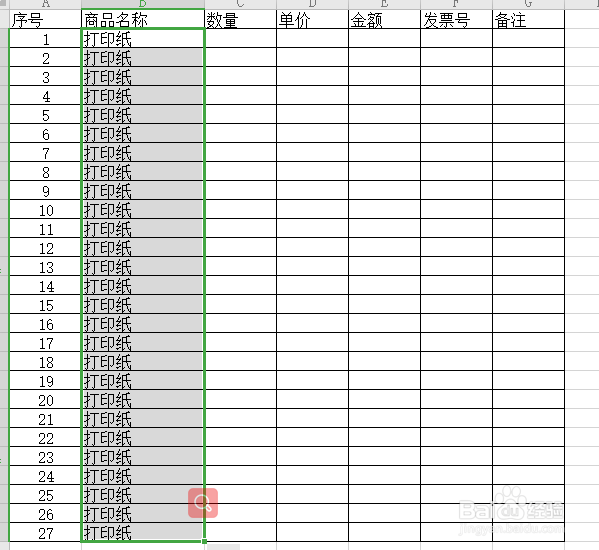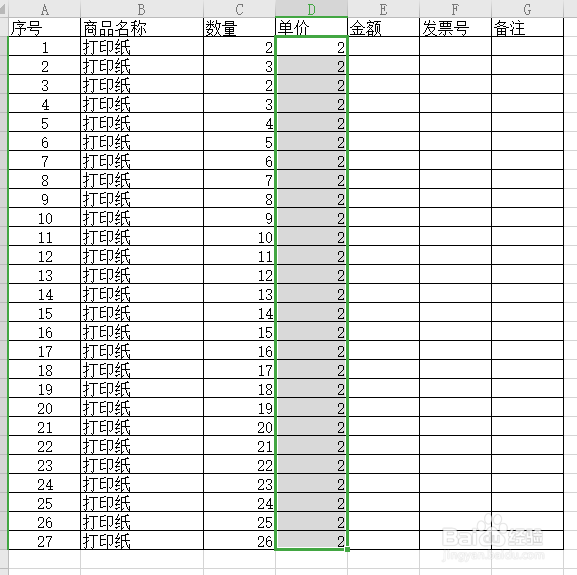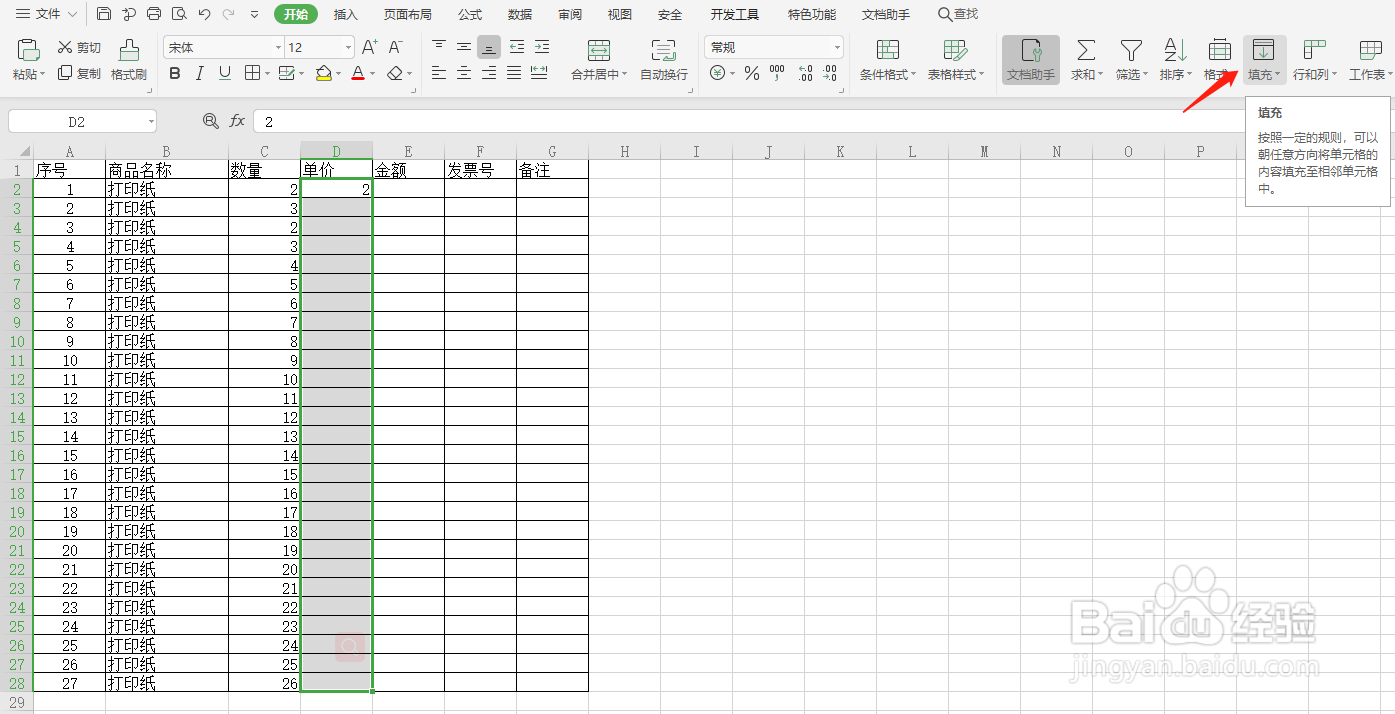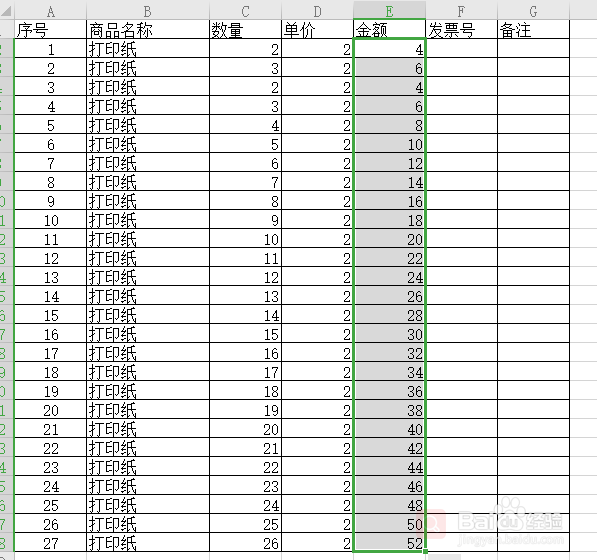Excel表格编辑序号和自动填充功能的用法
1、打开excle,编辑好表格的栏目,选中数字是1的单元格,把鼠标放在单元格的右下角,这是会出现一个黑色小十字
2、将黑色十字往下拉,即可出现每列的序号,非常方便。同样,如果单元格里面是文字,下拉黑色小十字,所有列的文字就会相同,简单实用。
3、在单价这一列,我们想要所有列的数字都是2,那就不能用下拉黑色十字的方法了。
4、先选择好要填充的列数,然后在表格右上角找到填充功能,选择向下填充,这时选好的填充列里就都出现了和选好的第一列的数字相同的数字了。
5、如果想要在金额栏求积,则输入等于号=D2*C2,就出现结果了,想求所有的积,就下拉第一个金额单元格的黑色十字,这样就能求所有的积了,非常方便。
声明:本网站引用、摘录或转载内容仅供网站访问者交流或参考,不代表本站立场,如存在版权或非法内容,请联系站长删除,联系邮箱:site.kefu@qq.com。
阅读量:80
阅读量:51
阅读量:47
阅读量:57
阅读量:69